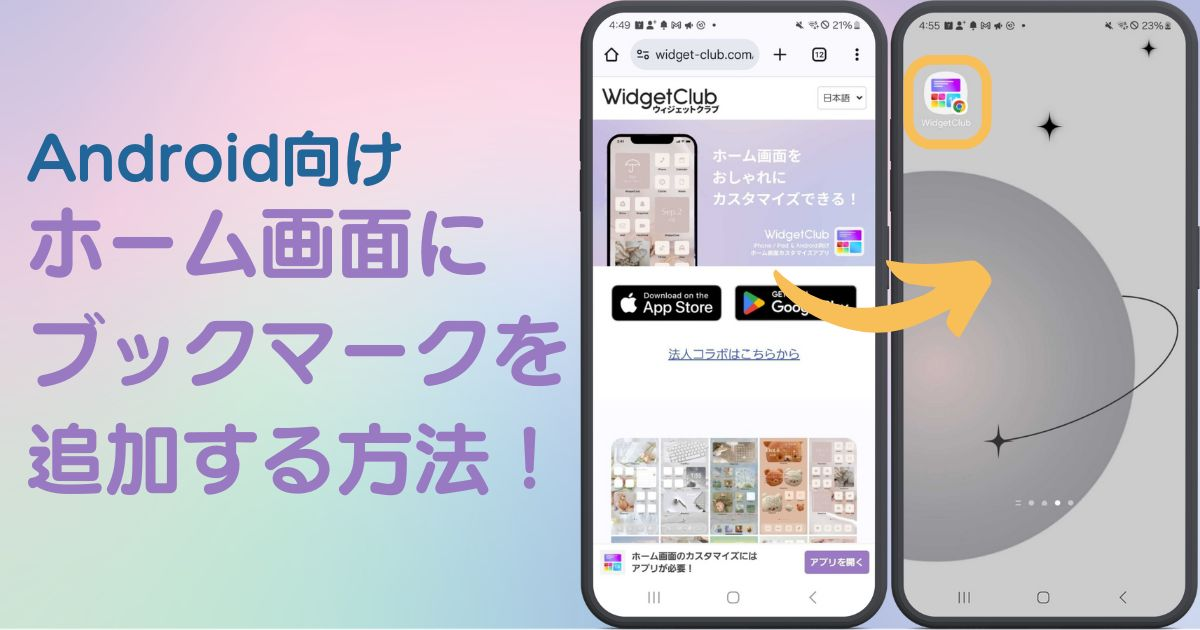

ホーム画面をおしゃれにカスタマイズするには専用のアプリが必要!着せ替え素材も全部揃う着せ替えアプリの決定版はこれ!
お気に入りのWebサイトは、簡単に開けるようにブックマークしておくと便利です!ホーム画面にブックマークを追加できる「ショートカット機能」を使えばよりスムーズ📱
今回は、ブックマーク機能とショートカット機能の違い、そして、ホーム画面にショートカットを追加する方法を紹介します。今回はGalaxy (Android14)を例に説明していきますが、基本的な操作は他のAndroidスマホでも同じなので、ぜひ参考にしてください!
ブックマークは、Google Chromeなどの「ブラウザ内に」サイトを保存する機能です。ショートカットは、「ホーム画面に」サイトへ直接アクセスできるアイコンを設置できる機能です。Chromeなどを介さずにアクセスできるので、ブックマークよりも便利です👍
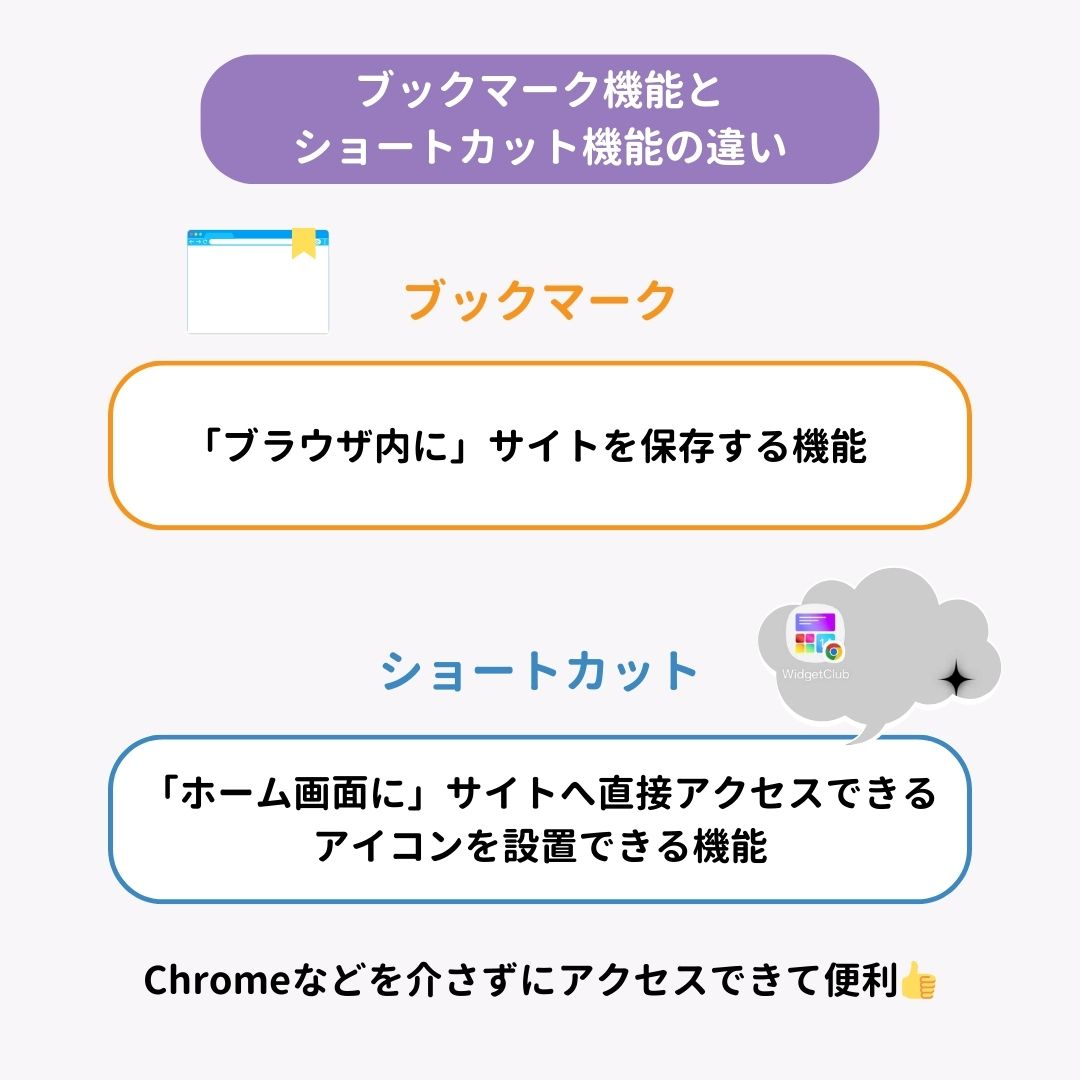
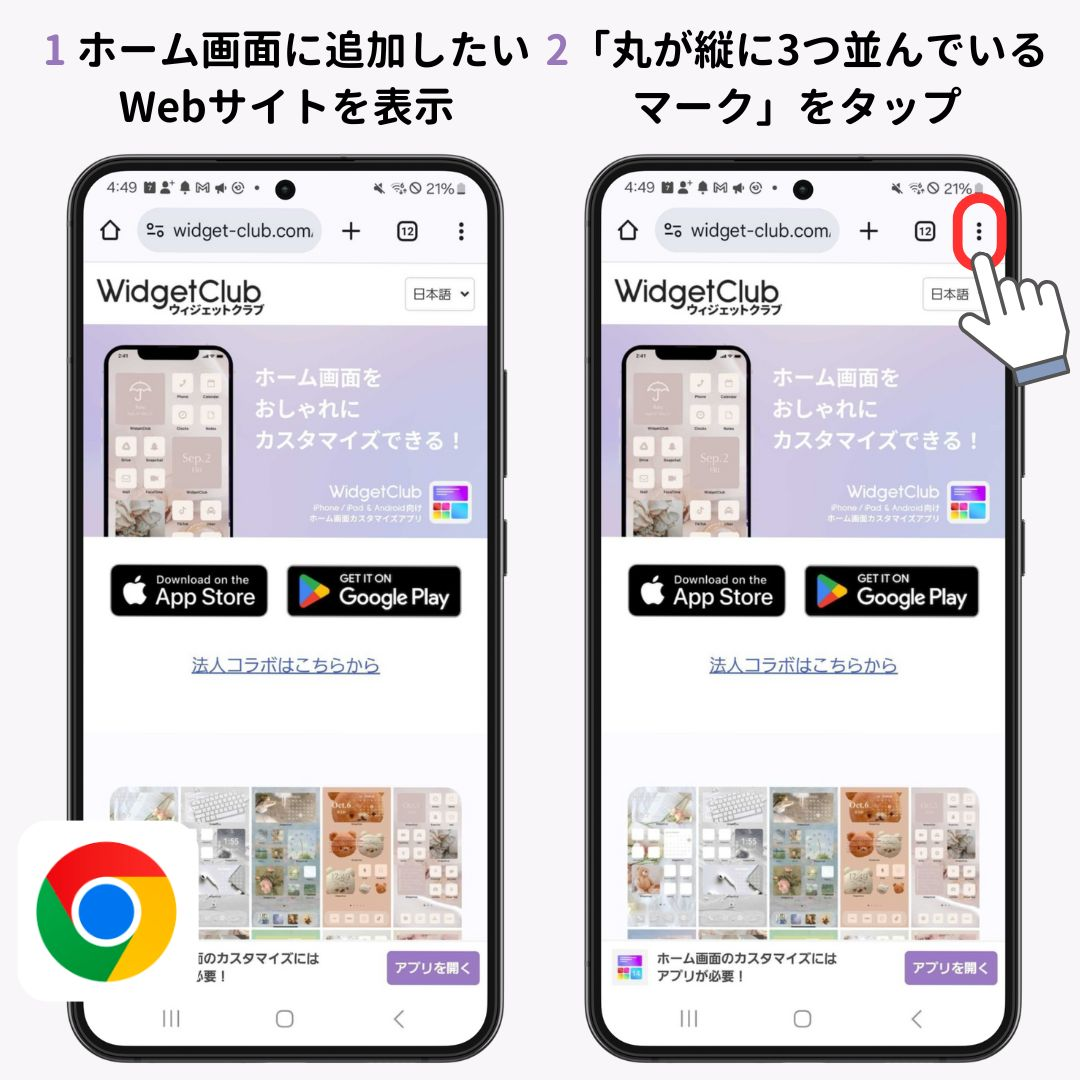
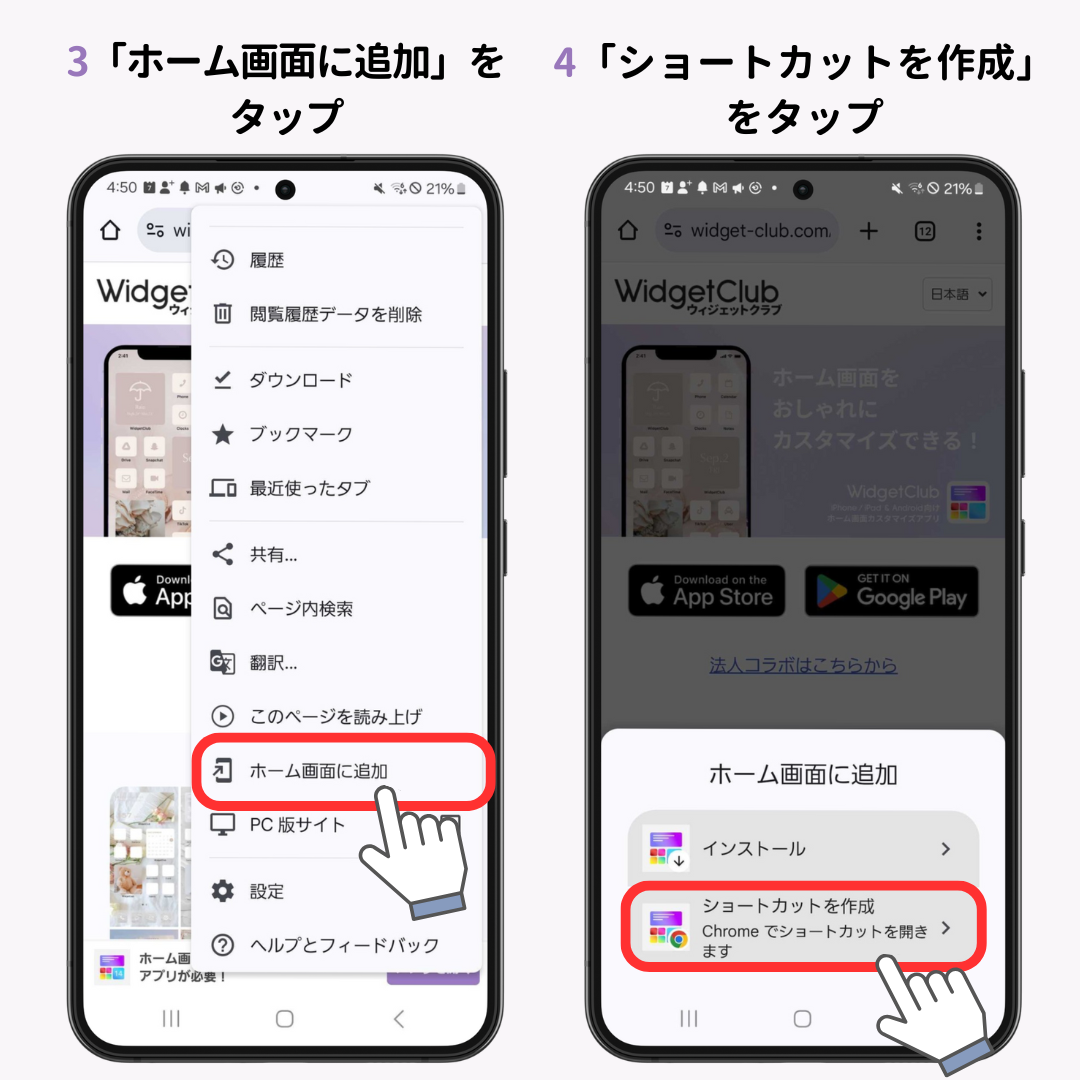
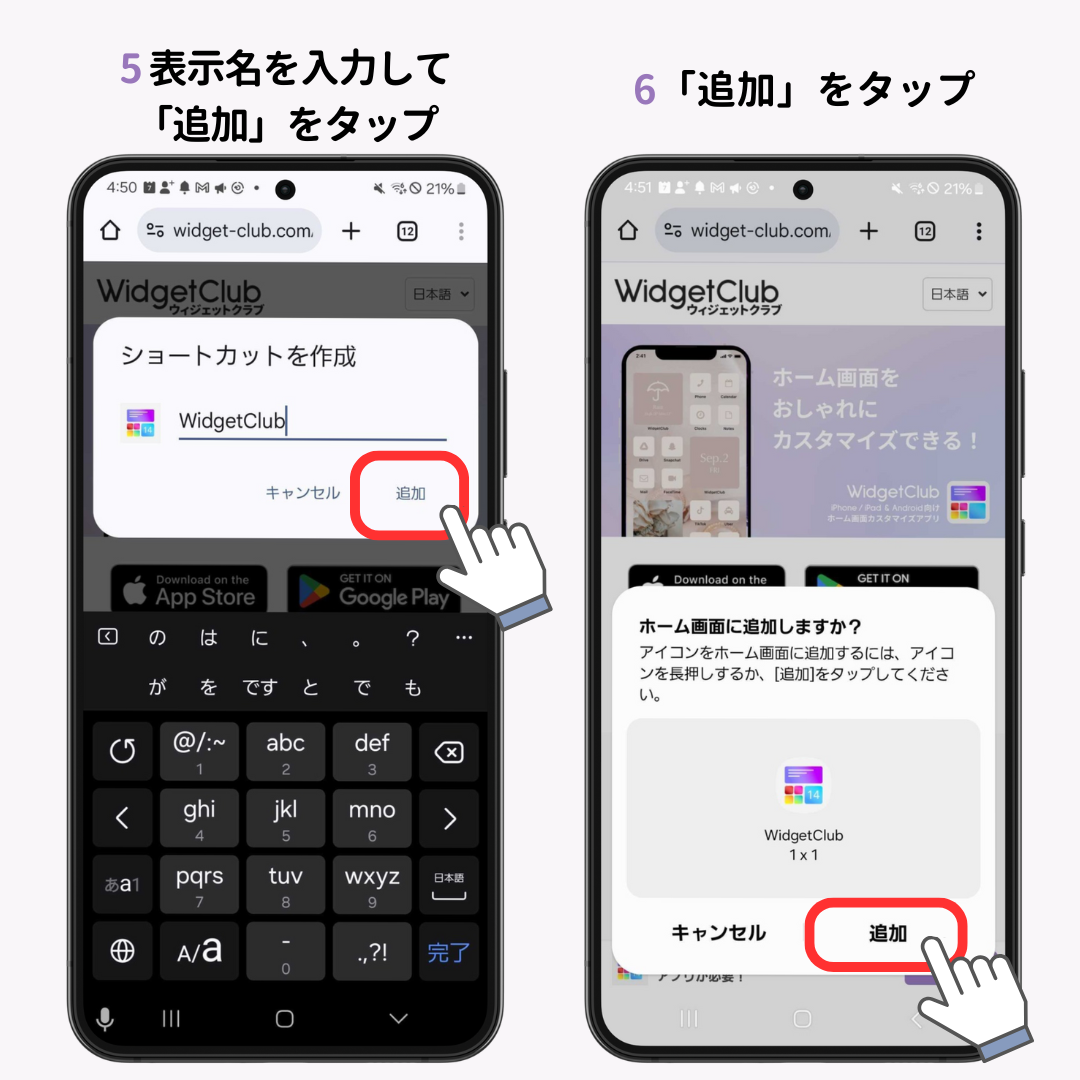

そのスマホもっとおしゃれで便利になるかも…🫢!?ホーム画面に追加しておくと便利なウィジェット。実はWidgetClubを使えば、機能性はそのままにおしゃれなウィジェットが作成できるんです🧚 壁紙やアイコンもカスタマイズ可能!自分だけのホーム画面が作成できます♡ぜひチェックしてみて👇